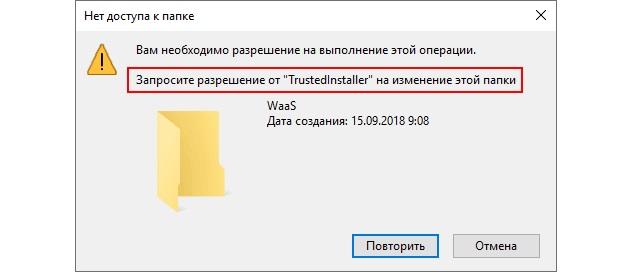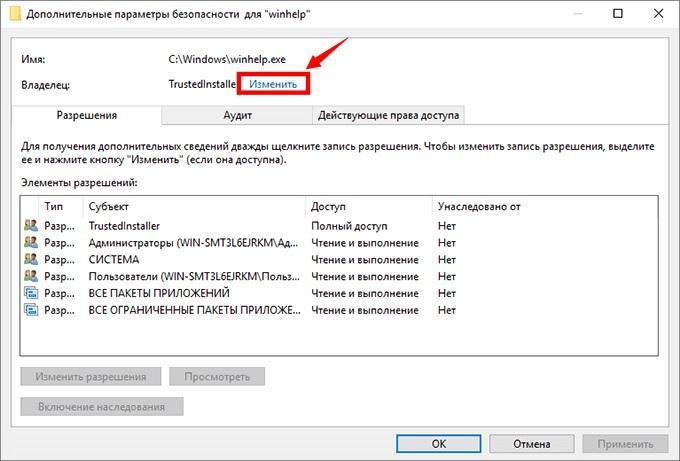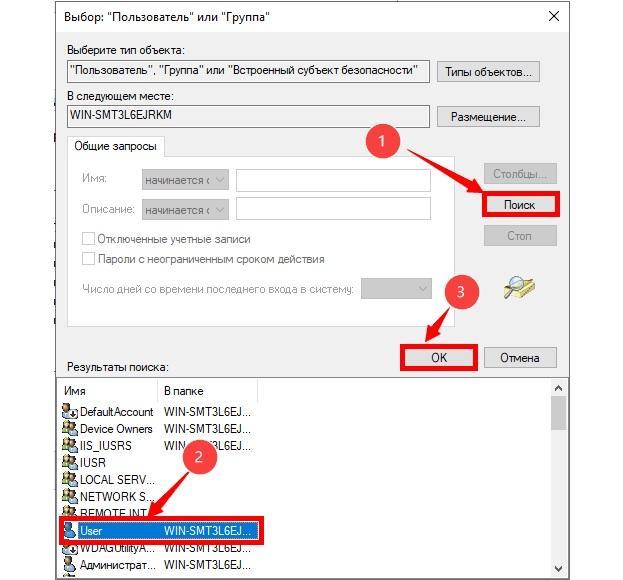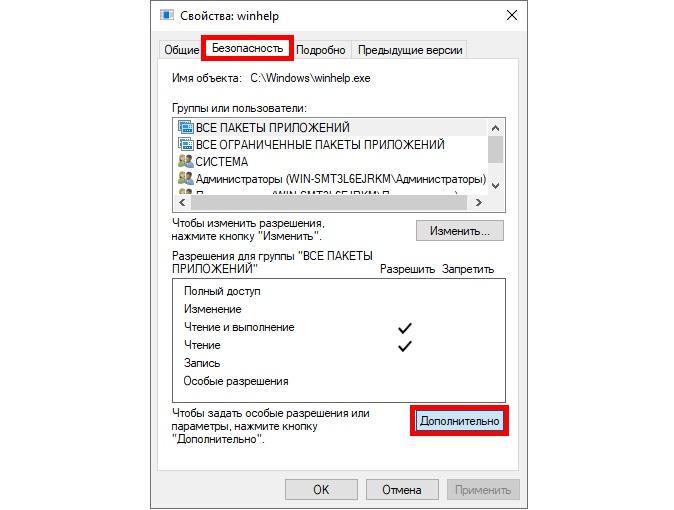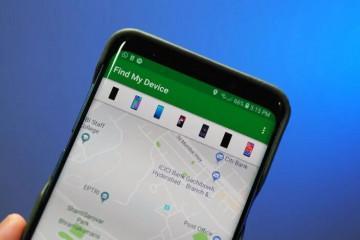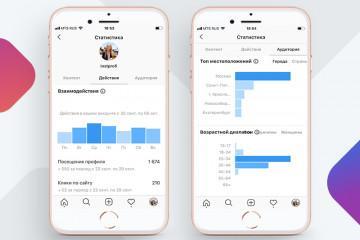Что значит Запросите разрешение от TrustedInstaller Windows 10 и 7
Содержание:
Многие наивно думают, что учетная запись администратора в операционной системе виндовс позволяет им делать все, что захочется: удалять любые файлы, редактировать их и изменять настройки. На самом деле, в этом семействе ОС есть ряд объектов, которые обладают большими привилегиями и правами, чем пользователь, даже если он администратор. Один из таких объектов — TrustedInstaller, о котором и будет вестись речь в этом материале. Стоит разобраться, почему Трастединсталлер не дает удалить папку Windows 10, что это вообще такое и как с ним бороться.
Что такое пользователь TrustedInstaller
TrustedInstaller представляет собой специального встроенного пользователя операционной системы виндовс, права которого используются различными службами установки программных компонентов и их обновления.
Чаще всего этот установщик показывает свои привилегии по отношению к администратору или простому пользователю в тех случаях, когда происходит установка важных обновлений программного обеспечения или его отдельных компонентов.
Объясняется это тем, что в процессе этих действий происходят изменение и редактирование системных файлов. Для этого и нужен встроенный пользователь с определенным списком привилегий над другими учетными записями.
Обычно в процессе таких установок и обновлений запускается процесс trustedinstaller.exe, который можно найти в диспетчере задач. Он неплохо загружает центральный процессор персонального компьютера или ноутбука, что мешает работе служб и тормозит операционную систему.
Почему же все права и привилегии на работу с данными ПК есть только у встроенного аккаунта виндовс? Все просто. Сделано это из соображений безопасности, чтобы неопытные пользователи не смогли удалить важные файлы и программы, используемые операционной системой для нормальной ее работы.
Что значит «Запросите разрешение от TrustedInstaller» Windows 10 и 7
Как уже оказалось, учетная запись администратора в виндовс 7, 8 или 10 не является наиболее привилегированной. Существует аккаунт TrustedInstaller, который не дает простым людям редактировать и удалять файлы из системной папки, а также другие важные данные, без которых ОС начнет сбоить.
Иногда при попытке удалить тот или иной файл может появиться уведомление «Запросите разрешение от Трастединсталлер на внесение изменений». Означает это то, что пользователь вне зависимости от его прав не сможет выполнить целевое действие без получения соответствующих привилегий на это.
Почему TrustedInstaller не дает удалить папку или файл
Как уже было сказано выше, встроенный пользователь операционной системы виндовс TrustedInstaller предназначен для установки и обновления важных системных компонентов. Только у него есть соответствующие права. Если бы обычный человек обладал такими же привилегиями, то в большинстве случаев это плохо бы кончалось, так как многие любопытные начали бы экспериментировать с системными данными, что неизбежно приводит к ухудшению состояния виндовс вплоть до ее сбоя.
Иногда для решения той или иной проблемы все же нужно получить доступ к системным ресурсам ОС и выполнить полное удаление или редактирование важных данных, защищенных TrustedInstaller. Этого часто требуют различные инструкции, но как только пользователь сталкивается с вышеописанной ошибкой, он сразу же впадает в уныние. Не стоит переживать, ведь запросить разрешение на взаимодействие с файлами от встроенного профиля Трастединсталлер можно, и в следующем разделе рассказано, как это сделать.
Как запросить разрешение от Трастединсталлер на работу с каталогом или файлом
Запрос разрешения на удаление или изменение файла или директории у встроенной учетной записи схож во всех операционных системах нового поколения (виндовс 7, 8, 10), поэтому приведенная ниже пошаговая инструкция по работе с TrustedInstaller является универсальной. Выглядит она следующим образом:
- Перейти в проводник и найти каталог или документ, который не подвергается удалению с выводом сообщения о запросе разрешения.
- Нажать по нему правой клавишей мыши и в контекстном меню выбрать раздел, отвечающий за свойства объекта.
- Выбрать раздел безопасности открывшегося диалогового окна настроек и свойств.
- В соответствующей вкладке проверить привилегии для профилей на изменение данных и нажать на «Дополнительно» внизу окна.
- Просмотреть всех владельцев документа или директории и оценить их привилегии. Если используемой учетной записи там нет, то следует кликнуть по «Изменить».
- Дождаться открытия нового окна и кликнуть по «Дополнительно…».
- Кликнуть на «Поиск», просмотреть все учетные записи и найти свою.
- Выделить ее и нажать на «Ок».
- Еще раз кликнуть на «Ок» и еще раз для возврата в изначальное окно настроек.
- Проверить, кто на данный момент является владельцем каталога. Если пользователь работает именно с ним, то следует убрать галочку напротив пункта «Заменить владельцев контейнеров…».
- Применить и сохранить параметры.
- Проверить, отредактировать данные или удалить их. Все зависит от того, зачем пользователю потребовались права на них.
После получения прав необходимо прописать ряд привилегий. Для этого снова находят документ, переходят в его свойства и выбирают вкладку «Безопасность». Остается перейти в дополнительные параметры, найти своего пользователя или другой профиль в столбце субъект и нажать по нему два раза ЛКМ.
Как вернуть TrustedInstaller запрос разрешения на выполнение действий
Стоит понимать, что такими настройками ОС подвергается опасности, поэтому после определенных манипуляций с данными лучше вернуть все на свои места. Для этого:
- Переходят к объекту получения прав.
- Находят его свойства.
- Открывают вкладку «Безопасность» и нажимают на «Дополнительно».
- Нажимают на «Изменить».
- Вводят в строку «Введите имена…» «NT SERVICE\TrustedInstaller» и сохраняют изменения.
Таким образом, было рассказано, почему TrustedInstaller не дает удалить папку Windows 10. Запрашивать доступ у Трастединсталлер на операцию удаления не так уж и сложно. Если это необходимо, то можно воспользоваться инструкциями выше, однако не рекомендуется работать с системными данными, если пользователь не понимает, что он делает.